

By ネイサンE.マルパス, Last updated: September 19, 2019
正直に言うと、お客様は古いiPhoneをより良い体験のために真新しいAndroidスマートフォンを使用するために興奮して退職しましたが、適切なファイル共有方法がないためにiPhoneからAndroidスマートフォンに音声を転送することは難しいかもしれません iPhoneからAndroidフォンに音声を移動する? これは、2つのシステムが別のシステムをサポートしていないという理由で、iPhoneからAndroidフォンを使用するように変更する非常に一般的な状況です。 現時点では、これらの重要なオーディオをiPhoneで放棄しますか? いい加減にして! iPhoneからAndroidにオーディオを転送することは確かに複雑ですが、それほど難しくはありません。
この投稿では、迅速かつ簡単なガイドの方法を紹介します iPhoneからAndroidフォンにオーディオを転送する方法。 ガイドの中で、最も推奨されるのは、サードパーティの転送ツールであるFoneDog Phone Transferを使用することです。
パート1:iPhoneからAndroid Phoneにオーディオを転送する方法パート2:iTunesを使用してiPhoneからAndroid Phoneにオーディオを転送する方法パート3:まとめ
人々はまた読むAndroidミュージックをiPhoneに転送する方法に関する簡単なガイド
ツールキットを使用してオーディオを移動する方法を説明する前に、それについて簡単に紹介します。
FoneDogスマートフォン転送 は強力なオールインワン電話データ転送ツールであり、これを使用してオーディオ、連絡先、音楽、ビデオなどを簡単に移動できます。 iOSデバイス、Androidデバイス、コンピューター間でデータをすばやく転送できます。 転送機能とは別に、データ損失なしでPC上の電話メッセージ、写真、連絡先、音楽、ビデオなどをバックアップするだけでなく、無料の着信音を作成し、HEICから画像形式に変換することもできますPNG、JPEG形式。
サポートされているデバイスについては、最新のiOS 12を含むiOSバージョンがサポートされており、iPadおよびiPod Touchもサポートされています。 同時に、Samsungデバイス、Googleデバイス、HTCデバイス、Huaweiデバイス、Xiaomiデバイスなど、2.3から9.0のバージョンを実行するすべてのAndroidデバイスがサポートされます。
このような強力な電話データ転送ツールの種類を知りたいですか それを使用してオーディオを移動する方法? 時間をかけて、ステップバイステップガイドをお見せします。
FoneDogスマートフォン転送とは何であるかを既に知っているので、スターを付けて使用方法を説明します。
ステップ1:Googleブラウザーなど、コンピューターのブラウザーでFoneDog公式Webサイトに進みます。 その後、無料でダウンロードしてインストールできます。 その後、FoneDog Phone Transferを起動します。
ステップ2:2 USBケーブルを使用して、iPhoneとAndroidスマートフォンをコンピューターに接続できます。 Androidフォンがターゲットの電話であることを確認してください。 接続後、iPhone上のコンピューターを信頼すると、FoneDogツールキットがデフォルトで電話デバイスをスキャンし、すべてのiPhone情報がコンピューターインターフェースに表示されます。

ステップ3:左側の[音楽]ボタンをクリックします。ここで、ホーム、音楽、ビデオ、連絡先、メッセージ、およびツールボックスを確認できます。 その後、オーディオの情報(名前、作成時間、サイズなど)を表示して確認できます。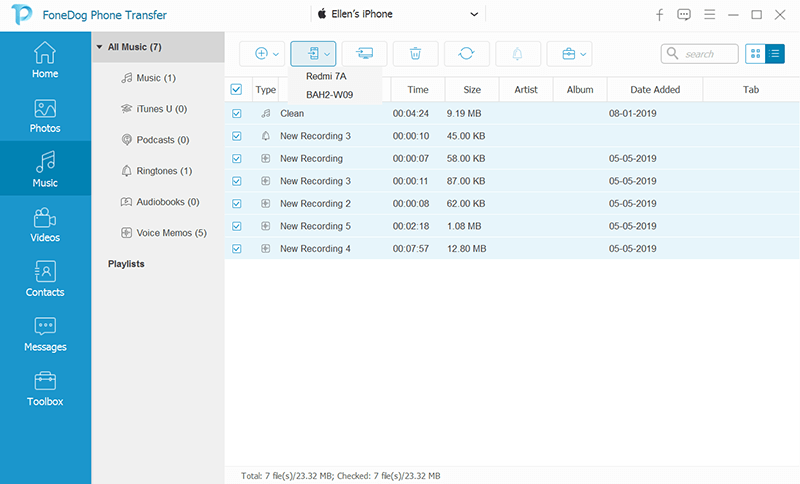
ステップ4:その後、転送するオーディオを選択して、iPhoneからAndroidに移動できます。
ステップ5:転送プロセスを辛抱強く待ってください。 転送するオーディオの数によって異なります。
iTunesでオーディオを移動する方法を知りたい場合。 お客様のためのガイドを用意しました。 iTunesを介してiPhoneからAndroidフォンにオーディオを複製できますが、それを使用してiPhoneとAndroidフォンの間でオーディオを移動することができます。 しかし、この方法では、コンピューターを傍に置く必要もあります。 つまり、まずコンピューターに転送する音声をコピーしてから、Androidフォンに音声をドラッグアンドドロップします。 ただし、この方法を使用する場合、音声の品質が失われないことを保証することはできません。 ここにステップバイステップガイドがあります。
ステップ1:USBケーブルでiPhoneをPCに接続し、必要なオーディオをコンピューターにコピーする必要があります。
ステップ2:Androidコンピューター(コンピューターに接続)とリムーバブルドライブで同じ操作を行います。
ステップ3:その後、iTunesメディアでオーディオフォルダーを開き、目的のAndroidフォンのオーディオフォルダーに目的のオーディオをドラッグアンドドロップします。
この方法の問題は、オーディオのサイズが大きすぎる場合、転送プロセスが理由なしに時々中断されることです。つまり、このプロセス中にデータを失うか、多くの時間を費やすことになります。この仕事。
この投稿では、2の簡単な方法を紹介しました iPhoneからAndroidフォンに音声を転送します。 テキストを読んだ後、お客様はいつもインターネットをサーフィンして、異なるオペレーティングシステムを持つ電話間でデータを転送する方法の方法を探すことを心配していないかもしれません。 上記の両方の方法を試すことができますが、テスト後、サードパーティのデータ転送ツールキットであるFoneDog Phone Transferを使用することを強くお勧めします。これは、すべて1つの電話データ転送ツールキットで、そしてすぐに。
ちなみに、FoneDog Phone Transferは他の便利な機能も提供しています。
1、電話の連絡先をバックアップおよび復元するために使用できます。これにより、すべての連絡先をバックアップし、ワンクリックですべての連絡先を別の電話に復元できます。
2。 このツールキットを使用して、独自の着信音を作成できます。
3。 画像の形式をHEIC形式からPNGまたはJPEG形式に変換することもできるため、いつでも好きなときにこれらの画像を見ることができます。
このように強力で、すべてが1つのスマートフォン転送ツールキットであるので、試してみて、使用経験を共有するために以下の賞賛を残してみませんか!
コメント
コメント
人気記事
/
面白いDULL
/
SIMPLE難しい
ありがとうございました! ここにあなたの選択があります:
Excellent
評価: 4.6 / 5 (に基づく 73 評価数)